雲はたよりないカルボン酸 (original) (raw)
Google Workspaceの専門知識を高めて、新しい認定試験の最終リリースに貢献する機会がやってきました!Google Workspace 管理者向けのアソシエイト レベルの認定資格ベータ版が開始されています。
試験はこちらのページから登録できます。(2024年10月現在、ベータ版を案内するページです)
試験ガイドは以下のページです。
試験範囲は、
- ユーザーアカウント、ドメイン、ディレクトリの管理
- 重要な Workspace サービスの管理
- データガバナンスとコンプライアンスの管理
- セキュリティポリシーとアクセス制御の管理
- エンドポイントの管理
- よくある問題のトラブルシューティング
となっています。
また、模擬試験(Sample Questions)も用意されています。
模擬試験を見る限りでは、Adminコンソールでの具体的な設定方法など、実務的な内容を問われる可能性がありますので、Google Workspace Admin Helpを読んだり、実際の画面に慣れておくと効果的もしれません。
登録期間は 2024 年 10 月 1 日に開始され、テストは 2024 年 10 月 22 日から 2024 年 11 月 12 日まで実施される予定、英語のみで受験可能とのことです。
Professional Machine Learning Engineer 試験のカリキュラムが2024年10月1日から変更されます。新しい試験には、Generative AI に関する質問が含まれるとのことです。現在の試験ガイドと新しい試験ガイドを比較してみましょう。

Machine Learning Engineer
現在の試験ガイド
新しい試験ガイド
変更がない点
- 試験の全体的な焦点
- コア技術の重視
- コーディングの事前条件
変更された点
- 生成 AI の統合
- 新しい試験では、基盤モデルに基づいて生成 AI ソリューションを設計および運用化するタスクなど、生成 AI の概念と Google Cloud のサービスが具体的にカバーされています。
- セクションのトピックとウェイトの調整
- 1. ローコード AI ソリューションの構築
* 基盤モデルを用いたAIソリューションの構築観点、具体的には、Vertex AI Agent Builderを使用した検索拡張生成(RAG)アプリケーションの生成の観点が追加されています。
* 試験のウェイトが1%増加しています。 - 2. データとモデルの管理におけるコラボレーション
* このセクションでは、Model Gardenでさまざまな基盤モデルやオープンソースモデルを活用する観点が追加されています。
* 試験のウェイトは2%減少しています。 - 3. プロトタイプの ML モデルへのスケーリング
* このセクションでは、基盤モデルのファインチューニングの観点が追加されています。
* 試験のウェイトは変更ありません。 - 4. モデルの提供とスケーリング
* ここは特に変更ありません。
* 試験のウェイトが1%増加しています。 - 5. ML パイプラインの自動化とオーケストレーション
* こちらも特に変更ありません。
* 試験のウェイトが1%増加しています。 - 6. AI ソリューションのモニタリング
* このセクションでは、MLという表現からAIという表現に変更されています。
* 試験のウェイトは1%減少しています。
- 1. ローコード AI ソリューションの構築
まとめ
新しいGoogle Cloud Professional Machine Learning Engineer 認定試験では、今までの試験と比較して、基盤モデルに基づいた生成 AI ソリューションを設計および運用する能力があることを試されるものと考えられます。試験準備には、Google Cloud Skills Boostなどの生成AIの学習リソースを利用していきましょう。
Google の画像生成モデル Imagen 3 がリリースされました。Imagen 3 ではどんな画像を生成することができるのでしょうか?実際に使用してみました。
Imagen 3 は他と何が違うのか
Google によると、Imagen 3 は、
- フォトリアリズムが向上し、複数の人物を含む画像の生成が優れている
- 詳細なオブジェクトや特徴 (手など) の生成が優れている
- プロンプトの位置合わせが優れている
などといった特徴があるとのことです。
なぜ Imagen 3 を使おうと思ったのか
私はプレゼンテーション資料の挿絵として写真やイメージをよく使います。伝えたい内容に合わせて写真やイメージを探すのですが、内容に合致するものがなかなか見つからず、いつも頭を悩ませます。
先日、イベントでプレゼンテーションをする機会があり、せっかくなので資料で使う写真やイメージを Imagen 3 を使って自分で作ってみようと考えました。
Imagen 3 でどんなことをしたのか
プレゼンテーション資料の中で、喜んでいる人の画像を貼りたいページがあったので、男女 2 人が喜びの表情を浮かべながらポーズをとっている画像を生成してみることにしました。
テキストプロンプトを英語で作成して生成を実行すると、こんな感じで画像が生成されました。

Imagen 3 で生成した画像( 1/6 )

Imagen 3 で生成した画像( 2/6 )
写真の人物のリアルな表情やポーズが感情を見事に表現できていて素晴らしいと思いました!何回か実行して気に入ったものを実際のプレゼン資料にも使いました。
Imagen 3 の更なる可能性を探索する
プレゼンテーション用の素晴らしい画像が Imagen 3 で生成できたので、私はさらに Imagen 3 を使いたくなりました。Imagen 3 で他にどんな画像を作ることができるのでしょうか?思いつくままに生成してみました!
犬の散歩

Imagen 3 で生成した画像( 3/6 )
東京駅の前で自撮り

Imagen 3 で生成した画像( 4/6 )
手を握り合う

Imagen 3 で生成した画像( 5/6 )
船上で両腕を横に広げる

Imagen 3 で生成した画像( 6/6 )
まとめ
Imagen 3 が生成する画像は、実際の資料で十分使用可能なほどのクオリティで大変驚きました!Imagen 3 の更なる表現の可能性を試してみたいと思います。より大勢での写真や、様々な動作の表現など、Imagen 3 の今後の発展に期待しています!
参考リンク
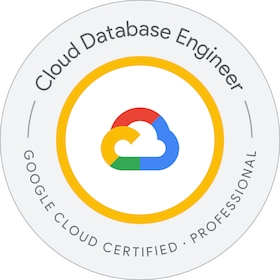
Cloud Database Engineer
こんにちは。今回は Professional Cloud Database Engineer 認定試験について投稿したいと思います。
受験までの経緯
先日、Professional Cloud Database Engineer 認定試験を受けたのですが、その目的は、2年前に取得した同資格を更新するためでした。
2年前ともなると何を勉強してどんな試験だったかすっかり忘れてしまっていましたが、それにもかかわらず、何とかなるだろうという軽い気持ちもあり、試験ガイドやGoogle Cloud skills boostのコースのテキストにざっと目を通したり、Database関連の試験対策サイトやGoogle Cloudの公式ドキュメントをパラパラ見たりする程度の簡単な準備をするのみでした。
試験を通して感じたこと
そのような感じで試験を受けてみたのですが、試験中は回答を迷ってしまう場面もあり、試験問題が英語ということもあいまって、全問を回答するまでに試験時間をほぼ使い果たしてしまいました。もしかしたら落ちているかも、という思いがよぎりつつsubmitボタンを押すのには少し勇気が入りました。結果は幸いにして合格だったものの、もう少し良いやり方があったのではないかと感じました。
もし時間を遡って、試験に申し込む前の自分に会って話せたとしたら、あと1〜2週間くらい時間をとってもっとGoogleのドキュメントを読みこんで、と伝えたいです。焦って受けることはないぞ、と。ドキュメントを読んで知識をつけておくことで、試験中に自信を持って回答を選択できたと思います。知識は力なり、と言いますが、Googleのドキュメントの知識はこの試験においても大きな力を発揮すると思ってます。
では、具体的にどのドキュメントを読んでおけば良かったのでしょうか?次の章で紹介したいと思います。
試験を受ける前に読んでおきたいドキュメント
それでは、試験を受ける前に読んでおきたいドキュメントをプロダクト別に紹介していきます。
Cloud Spanner
はじめに Cloud Spannerについてです。
IAMの概要
Spannerには事前定義されたIAMロールが複数用意されています。各ロールに付与されている権限の違いを読み込むことで、各ロールの理解が深まります。
自動スケーリングの概要
Spannerを使用中にワークロードが変化した場合、その変化に合わせてインスタンスをスケーリングさせますが、スケーリングさせる方法としては、手動の他に、自動でスケーリングをさせることもできます。
スキーマ設計のベストプラクティス
Spannerを利用する際に注意したい点としてはホットスポットと呼ばれる同一サーバへのアクセスの集中です。ホットスポットを防ぐテクニックは知っておきたいです。
Spanner のインポートとエクスポートの概要
Spannerのインポートとエクスポート機能を利用すると、dataflowを利用してしてデータをコピーしたり、Avro または CSV ファイル形式でCloud Storage バケットにデータをエクスポートできます。
Cloud Spanner Service Level Agreement (SLA)
Cloud SpannerのSLOはマルチリージョンで、99.999%です。
コンピューティング容量、ノード、処理単位
Spannerのインスタンスのコンピューティング容量は、処理単位数またはノード数で指定します。1,000 処理単位が 1 ノードに相当します。また処理単位は、100 の倍数で指定します。
Cloud SQL
次は Cloud SQL についてです。
ポイントインタイム リカバリ(PITR)を使用する
データの復元をする場合にポイントインタイム リカバリ(PITR)を利用すると、インスタンスを特定の時点の状態に復元できます。
リージョン移行または障害復旧のためにレプリカを昇格させる
クロスリージョン レプリカは障害復旧のために利用されることがあります。プライマリ インスタンスのリージョンが使用不可能になった場合、クロスリージョン レプリカをプライマリに昇格して別のリージョンにフェイルオーバーします。
Cloud SQL インスタンスでのメンテナンスについて
Cloud SQLでは、メンテナンスをスケジュールする曜日と時間を指定できます。また、メンテナンス拒否期間(最長 90 日間)を設定できます。
リードレプリカを管理する
レプリケーションを有効にするには、以下のgcloudコマンドを利用します。
gcloud sql instances patch REPLICA_NAME --enable-database-replication
高可用性について
Cloud SQL インスタンスの高可用性(HA)構成の概要については、一通り目を通しておきます。
gcloud sql instances failover
フェイルオーバーさせる時のgcloudコマンドについても覚えておきます。
gcloud sql instances failover INSTANCE_ID
Cloud SQL インスタンスをモニタリングする
Cloud SQL インスタンスをモニタリングする方法についても目を通しておきます。
SSD ストレージと HDD ストレージのいずれかを選択する
SSDとHDDの違いを理解し、選択できるようにしておきます。
顧客管理の暗号鍵(CMEK)について
機密データや規制対象データを保管し、独自の暗号鍵で管理する必要のある場合、顧客管理の暗号鍵(CMEK)を使用します。
Cloud SQL for SQL Server の特長
Cloud SQL でサポートされている SQL Server 機能とCloud SQL で使用できない SQL Server の機能があるので、そこを確認します。
Bigtable
続いてBigtableです。
スキーマ設計のベスト プラクティス
Bigtableについてもホットスポットが発生するとパフォーマンスが低下するため、例えば、タイムスタンプを単独で、または行キーの先頭で使用しないようにします。
アプリ プロファイルの概要
アプリ プロファイルについても理解しておきたいです。
その他
Migrate a database to Cloud SQL for PostgreSQL by using Database Migration Service
DMSを使用した移行の流れをざっと見ておきます。
ネイティブ モードと Datastore モードからの選択
Firestoreのモードの違いを見ておきます。
Datastream の概要
Datastreamの概要です。
Bare Metal Solution の概要
Bare Metal Solution の概要です。
まとめ
Professional Cloud Database Engineer 認定試験を受ける前に読んでおきたいドキュメントをまとめました。ドキュメントを読んで知識をつけておくと、安心して試験を受けられると思います。これから試験を受けられる方の健闘をお祈りします!
Google Cloud を学んでいる方々に朗報です!Google Cloud Innovatorになると、Google Cloud Skills Boostで使える35クレジットが毎月もらえるようになりました!
Google Cloud Innovatorsには、以下のページから登録できます。
ログインするとこんな画面が出てきました。

New Learning Benefit (Google Cloud Innovators)
クレジットを受け取るためには、左下の”Redeem now”をクリックしましょう。
35クレジットがあるとGoogle Cloud Skills Boostのラボが数回できそうです。これは嬉しいですね。
クレジットを有効活用して、クラウドの専門知識を学習し続けてレベルアップしていきましょう!
先日のGoogle Cloud Next ’24において、BigQueryとGeminiを使った生成AIのデータ分析についてのセッションがありました。(”Power data analytics with generativ AI using Big Query and Gemini” という題名です。)
こちらのセッションによると、GoogleのAIモデルであるGemini を BigQuery の生成AI関数(ML.GENERATE_TEXT関数)を用いて BigQuery で直接使用することができるようになったとのことで、デモが紹介されてました。そこで今回はそのデモを実際に試してみました。
ML.GENERATE_TEXT関数は、BigQuery テーブルに保存されているテキストに対して自然言語生成タスクを実行できるもののようで、Geminiに関する情報は、2024年4月末時点では英語のページのみ更新されています。
参考動画はこちらです。
デモをやってみる
それではデモをやっていきます。デモはこちらです。
最初にデモを動かす用の新規プロジェクトを作成します。
プロジェクトを作成したら、デモのNotebookの"How to open this notebook in BigQuery Studio" の ” Open in Colab Enterprise ”と書かれているリンクをクリックします。そうすると、Colab EnterpriseのGCPコンソールが開き、必要なAPIを有効化するように促されますので、有効化します。

この後、”Import to Colab Enterprise”の画面でConifrmしたのですが、うまく動かなかったため、.ipynbファイルを一旦ローカルにダウンロードしたあと、以下のドキュメントを参考にしてファイルをアップロードしました。
アップロードできたら、ナビゲーションバーを辿って、BigQuery Studioを開きます。Notebooksの下にposter_image_analysis.ipynbができていました。

BigQuery Studioのイメージ
後はこの Notebook の demo を上から順番に実行していきます。
” Prompt Gemini 1.0 Pro Vision to analyze the movie poster image object table ”のところのBQMLでML.GENERATE_TEXT関数が使われています。
(プロンプトは"For the movie represented by this poster, what is the movie title and year of release? Answer in JSON format with two keys: title, year. title should be string, year should be integer."(このポスターに代表される映画のタイトルと公開年は何ですか? タイトル、年という 2 つのキーを含む JSON 形式で回答します。 タイトルは文字列、年は整数である必要があります。))

ML.GENERATE_TEXT関数を使用しているところ(1)
実行結果はこんな感じでした。

実行結果(1)
また途中の "Prompt Gemini 1.0 Pro to provide movie summaries for each movie poster image "のBQMLでも、ML.GENERATE _TEXT関数が使用されています。(プロンプトは"Provide a short summary of movie titled 'xxx' from the year 'xxx.'"(「xxx」年の「xxx」というタイトルの映画の短い概要を入力してください。))

ML.GENERATE_TEXT関数を使用しているところ(2)
こちらの実行結果は以下のとおりでした。

実行結果の例(2)
全て実行し終わったらプロジェクトを削除します。
まとめ
Nextの発表より、BQMLのML.GENERATE_TEXT関数でGeminiを使用した生成AIのデモを実行してみました。BigQueryで簡単にGeminiを使用できることに進化を感じました。BigQueryでの生成AIについては今後もチェックしていきたいと思います。
先日の Google Cloud Next で、Private Service Connect がCloud SQLと完全に統合されたことが発表されました。MySQL と PostgreSQL の既存のサポートに加えて、SQL Server が一般提供されるようになったとのことです。今回は、これを機に、Private Service Connectを触ってみました。
Cloud SQL で Private Service Connect を使用するメリットとは
Cloud SQL で Private Service Connect を使用するメリットとしては、以下が挙げられています。
- さまざまなグループ、チーム、プロジェクト、組織に属する複数のコンシューマ VPC ネットワークから Cloud SQL に簡単に接続できる。
- VPC から Cloud SQL インスタンスにアクセスするために必要な IP アドレスは 1 つだけなので、IP 空間の管理が簡単になる。この IP は VPC から選択するため、ローカル ターゲットであるかのように Cloud SQL にアクセスすることになる。
- 単一のインスタンスを異なるエンドポイントを持つ異なる VPC にマニフェストすることができる。これにより、マルチテナント展開 (SaaS アプリケーションなど) の管理が容易になり、安全性が高まる。
- Cloud SQL のプライマリ インスタンス、同じリージョンのリードレプリカ、クロスリージョンのリードレプリカへの接続が簡素化される。
とのことで、接続が簡素化されて管理が容易になる、というメリットがあるようです。
Private Service Connect を使用してCloud SQLインスタンスに接続してみる
それでは実際にPrivate Service Connect を使用してCloud SQLインスタンスに接続を試してみましょう!手順は以下のページを参考にします。
1. お試し用のプロジェクトを作成する
お試し用に新規でプロジェクトを作成します。
2. Cloud SQL インスタンスを作成する
gcloudコマンドを使用してCloud SQLインスタンスを作成します。
gcloud sql instances create test01
--project=<project名>
--region=asia-northeast1
--enable-private-service-connect
--allowed-psc-projects=<project名>
--availability-type=regional
--no-assign-ip
--tier=db-custom-1-3840
--database-version=POSTGRES_13
データベースはpostgresとしています。"--project"と"--allowed-psc-projects"には、1.で作成したプロジェクト名を入れました。"--tier"のところは、以下のページを参考にしてマシンタイプを入れました。
3.サービス アタッチメントを取得する
Cloud SQLを作成できたら、以下のコマンドでサービスアタッチメントを取得します。
gcloud sql instances describe test01
--project=<project名>
上記コマンドを実行すると出力の中に、”pscServiceAttachmentLink”が出力されました。
... pscServiceAttachmentLink: projects/xxxxx/regions/asia-northeast1/serviceAttachments/a-xxxxxx-psc-service-attachment-xxxxxxx ...
これはインスタンスのサービス アタッチメントを指し示す URI となり、エンドポイント作成に必要な情報となりますので控えます。
4. Private Service Connect エンドポイントを作成する
Private Service Connect エンドポイントを作成します。ここは2ステップです。 まず、Private Service Connect エンドポイントのプライベート IP アドレスを予約します。(今回は検証のため、defaultネットワークとします。)
gcloud compute addresses create pscendpoint01 \
--project=<project名> \
--region=asia-northeast1 \
--subnet=default \
--addresses=10.xxx.xxx.2IP アドレスが予約できたら、次に、Private Service Connect エンドポイントを作成し、Cloud SQL サービス アタッチメントを指し示すように設定します。
gcloud compute forwarding-rules create test01endpoint \
--address=pscendpoint01 \
--project=<project名> \
--region=asia-northeast1 \
--network=default \
--target-service-attachment=projects/xxxxx/regions/asia-northeast1/serviceAttachments/a-xxxxxx-psc-service-attachment-xxxxxxx"--address"には予約したIPアドレス、"--target-service-attachment"には”3”で控えたURIをそれぞれ入れました。
以下のコマンドで、エンドポイントがサービス アタッチメントで受け入れられることを確認します。
gcloud compute forwarding-rules describe test01endpoint \
--project=<project名> \
--region=asia-northeast1"pscConnectionStatus"が "ACCEPTED" となっていればOKです。
5. Cloud SQL インスタンスに接続する
それでは作成したエンドポイントを使用してCloud SQLインスタンスに接続します。 今回は、Compute Engine から IP アドレスで直接接続してみます。
接続する前に、事前準備をします。 デフォルトのユーザー アカウント(postgres)にパスワードを設定します。
次に接続用のCompute Engine インスタンスを作成します。(コンソール画面からポチポチ。詳細は割愛します。)
作成できたら、Compute Engine インスタンスに接続します。
Compute Engine インスタンスに PSQL クライアントがまだインストールされていない場合は、インストールします。Debianの場合は以下のコマンドでした。
sudo apt-get update sudo apt-get install postgresql-client
それでは準備ができたので、接続してみます。VMから以下のコマンドを実行します。
psql "sslmode=disable dbname=postgres user=postgres hostaddr=10.XXX.XXX.2"
接続に成功すると以下のようになりました。
うまくいきました! 全て終了したら最後にプロジェクトを削除します。
まとめ
Cloud SQL で Private Service Connect を使用すると、Cloud SQLとの接続がシンプルになる印象でした。興味のある方は下記のブログもチェックしてみてください。